كيفية تقييد محتوى الإشعارات في تطبيق Signal لسطح المكتب
بالإضافة إلى العديد من ميزات الخصوصية وخيارات المراسلة ، يتيح لك تطبيق Signal(the Signal app) تعديل خيارات الإشعارات لتعكس تفضيل علاقتك لمحادثاتك. تعرف على كيفية إدارة محتوى الإشعارات أو تقييده في تطبيق Signal .
تقييد(Limit) الإخطارات في تطبيق Signal
تعد إعدادات إدارة إشعارات Signal قوية للغاية. إلى جانب ذلك ، فهي واسعة النطاق نسبيًا مقارنة ببعض تطبيقات المراسلة الأخرى مثل WhatsApp . كل ما تحتاجه هو القليل من التوجيه للبدء!
- افتح تطبيق Signal.
- اضغط على أيقونة ملف التعريف الخاص بك.
- اختر الإخطارات.
- حدد خيار العرض.
- اختر الخيار المطلوب.
- أغلق واخرج من التطبيق.
- أعد تشغيل تطبيق Signal لبدء المراسلة.
لتحقيق أقصى استفادة من التطبيق ، تأكد من أنك تستخدم أحدث إصدار من Signal Private Messenger .
قم بتشغيل تطبيق Signal على هاتفك وانقر فوق أيقونة الملف الشخصي.
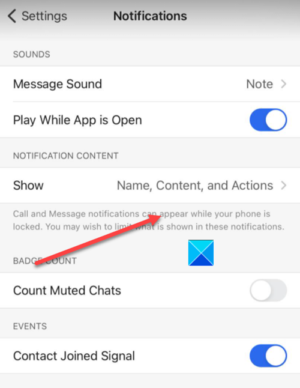
بعد ذلك ، من قائمة الخيارات المعروضة ، حدد الإعلامات(Notifications) > إظهار(Show) .
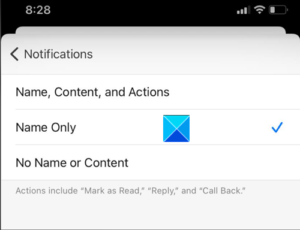
الآن ، لاختيار ما يجب أن تكشفه إعلامات العرض ، عند وصول الرسائل ، حدد الخيار المطلوب. بشكل افتراضي. يتم عرض 3 خيارات.
- الاسم والمحتوى والإجراءات(Name, Content, and Actions) - سيتم عرض جميع المعلومات ، بما في ذلك الاسم ومحتوى الرسالة والإجراءات.
- الاسم فقط(Name only) - سيمنعك تحديد هذا الخيار من التحقق من رد الفعل الذي حددته جهة الاتصال. ومع ذلك ، سيظل رد الفعل يظهر في فقاعة رسالتك في الدردشة.
- لا يوجد اسم أو محتوى(No Name or Content) - سيؤدي تحديد هذا الخيار إلى منعك من رؤية التحديثات حول من قام بالرد أو رد الفعل الذي استخدمته جهات الاتصال الخاصة بك للرسائل. كما هو الحال سابقًا ، سيظل رد الفعل يظهر في فقاعة رسالتك في الدردشة.
إذا كنت تستخدم تطبيق Signal على جهاز كمبيوتر (Signal)سطح المكتب(Desktop) أو جهاز كمبيوتر يعمل بنظام Windows 10(Windows 10) ، فيمكنك تكوين نفس الإعدادات باتباع الإرشادات الواردة أدناه!
عند وصول الرسائل ، اعرض الإخطارات التي تكشف.
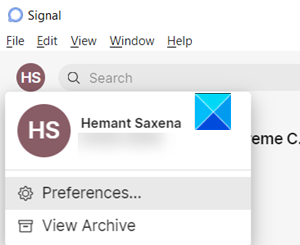
على جهاز الكمبيوتر الذي يعمل بنظام Windows 10 ، انقر فوق رمز الملف الشخصي(Profile) من قائمة التنقل اليسرى واختر خيار التفضيلات(Preferences) .
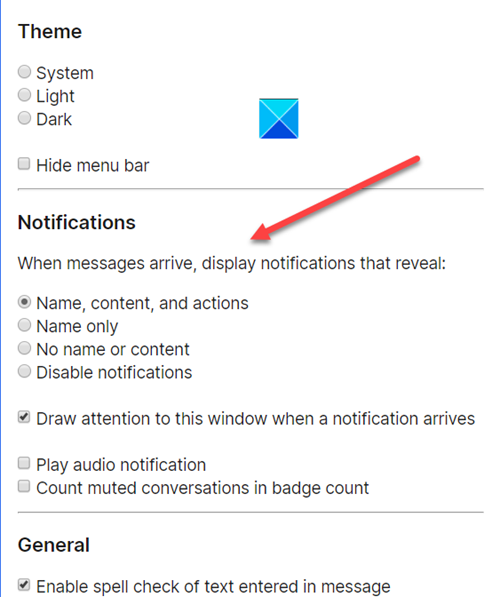
بعد ذلك ، في الجزء الأيمن ، قم بالتمرير لأسفل وصولاً إلى الإشعارات. الآن ، للسماح بالإشعارات وتكوين الخيار المطلوب. يمكنك حتى اختيار تعطيل الإخطارات تمامًا.
اقرأ الآن(Now read) : كيفية تمكين قفل الشاشة وتغيير رقم التعريف الشخصي في تطبيق Signal(How to enable Screen Lock and Change the PIN on Signal app) .
Related posts
كيف يمكن لتطبيق Signal Desktop المساعدة في حماية خصوصيتك
IconRestorer يساعد Save، Restore، Manage الخاص بك Desktop Icon Positions
Microsoft Remote Desktop Assistant ل Windows 10
زيادة عدد Remote Desktop Connections في Windows 11/10
لا يمكن إرفاق الملفات بالبريد الإلكتروني في تطبيق Outlook.com or Desktop [ثابت]
Iconoid يساعدك بشكل أفضل على إدارة أيقونات Windows desktop الخاصة بك
Recycle Bin يشبه في Desktop Icon Settings على Windows 10
Perform CTRL+ALT+DEL على الكمبيوتر البعيد باستخدام Remote Desktop
كيفية إزالة Top Picks من Gmail Desktop
RDP connection authentication error؛ Function المطلوب غير مدعوم
كيفية إنشاء Desktop Wallpaper Slideshow في Windows 10
Desktop Recorder & Screen Recording Software مجانا Windows10
EA Desktop vs EA Origin - ما هي الاختلافات؟
Taskbar & Desktop يبقي منعش بشاشة سوداء في Windows10
لا يمكن نسخ Paste في Remote Desktop Session في Windows 10
لا يمكن انقر على الحق في Desktop على Windows 11/10
Ulterius: مجاني Remote Desktop software لإدارة أجهزة الكمبيوتر عن بعد
Remove Activate Windows watermark على سطح المكتب في Windows 10
Pixel or Screen Ruler software مجانا Windows 10
Manager Desktop Edition هو مجاني accounting software للأعمال الصغيرة
